اطلاعات عمومی
اطلاعات عمومی در همه موارداطلاعات عمومی
اطلاعات عمومی در همه مواردرازهایی که هکرهای وایرلس دوست ندارند شما بدانید!
در حالی که بسیاری از کاربران بر این باورند با گذاشتن یک گذرواژه و رمزگذاری روی شبه همه چیز تحت کنترل و امن و امان است؛ اما هکرها از همین موقعیت و غفلت بهترین بهره را میبرند تا به سیستم و شبکه شما راه یابند.
ما در اینجا چهار راز را که هکرها هرگز دوست ندارند شما از آنها آگاه شوید، بازگو میکنیم؛ رازهایی که اگر آنها را بدانید، کار هکرها برای نفوذ به سیستم شما بسیار مشکل خواهد بود.

۱ ـ رمزگذاری بر مبنای WEP بیفایده و بیهوده است
رمزگذاری WEP روی شبکه وایرلس بسیار بیهوده است، زیرا گذرواژههایی که بر پایه این متد، تولید میشوند، به سادگی قابل کشف هستند. این رمزگذاری در کسری از ثانیه شکسته میشود و تنها به کاربران حسی کاذب از امنیت ارائه میکند. حتی یک هکر با تجربه متوسط نیز میتواند رمزگذاریهای Wired Equivalent Privacy را هک کند.بسیاری از کاربران گذرواژه شبکه وایرلس خود را از مدتها پیش روی WEP تنظیم کردهاند و هیچگاه تلاشی برای انتقال آن به WPA2 نداشتهاند. در حالی که این عملیات انتقال بسیار ساده است.
۲ ـ استفاده از MAC Filter امنیتزا نیست
استفاده از این کار برای جلوگیری از شناسایی شبکه و دسترسی غیرمجاز سایرین به آن نیز بیهوده است. هر جزئی از ابزارهای مبتنی بر IP یک آدرس MAC منحصربفرد دارد که در داخل شبکه تعریف شده است. برخی از مودمها به شما اجازه میدهند بنا بر همین آدرس دسترسی دیگران را تأیید یا رد کنید.
مودم شما درخواست صادره برای اتصال به شبکه را با آدرس MAC بررسی میکند و بر پایه فهرستی که شما ارائه کردهاید، مجوز دسترسی را تأیید یا رد میکند. این مسأله یک اقدام امنیتی عالی تلقی میشود، در حالی که کاملا بیفایده است، زیرا هکرها میتوانند فهرست شما را به سادگی دور بزنند یا آنکه یک آدرس MAC جعلی مطابق با فهرست شما را ایجاد کنند.
تنها کاری که باید بکنند، این است که ترافیک وایرلس شما را رصد کنند تا ببینند کدام آدرسهای MAC مجوز دسترسی دارند. سپس میتوانند آدرس خود را بر اساس همان آدرس تنظیم کنند.
۳ ـ دسترسی ادمین برای مودم خود را غیر فعال کنید
این موضوع میتواند کمک بسیاری به امنیت شبکه وایرلس شما بکند. بسیاری از مودمها این قابلیت را دارند که به شما اجازه میدهند تا از طریق یک ارتباط وایرلس مودم خود را ادمین کنید، به این معنا که شما اجازه دارید به همه تنظیمات امنیتی مودم دسترسی داشته باشید، حتی بدون اینکه پشت سیستمی باشید که به آن مودم متصل است.
هرچند این موضوع در بسیاری موارد کاربری است، یک راه نفوذ خوب و مطمئن برای هکرها نیز به شمار میرود. با این کار میتوانند به تنظیمات اصلی مودم دسترسی داشته باشند و از مودم شما یک مودم خوب برای هک شدن بسازند! بسیاری از کاربران گذرواژه پیش فرض کارخانه را تغییر نمیدهند (پیش فرض admin). این موضوع هک کردن شبکه را بسیار ساده میسازد.
بهترین کار این است که این قابلیت یعنی Allow Admin Via Wireless را در مودم غیر فعال کنید. در این حالت، تنها افرادی که دسترسی فیزیکی به شبکه دارند، قادر به دسترسی به تنظیمات مودم و شبکه خواهند بود.

۴ ـ مراقب حملات از نوع Man-in-the-Middle باشید
اگر از شبکههای وایرلس عمومی استفاده میکنید، احتمال این بسیار است که قربانی حملات از نوع Man-in-the-Middle شوید. این نوع حملات به این گونه است که هکر در بین ارتباط میان فرستنده و گیرنده دادهها در وایرلس قرار میگیرد و با ابزارهایی چون Firesheep و AirJack حمله میکند.وقتی خود را به شکل مناسب روی خط ارتباطی قرار دادند، قادر به دزدی اطلاعات حساب کاربری، خواندن ایمیلها و پیامها و مانند آن خواهند بود.
در پایان اینکه هیچ گاه تلاش نکنید یک هدف ساده برای هکرهای قدرتمند باشید. همواره امنیت سیستم و شبکه خود را جدی بگیرید.
سیستم آلوده به ویروس یا بدافزار چه نشانههایی دارد؟
نتیجه این امر تنها یک موضوع است: اینکه تنها میتوانید ۵۰ درصد به نرم افزار امنیتی خود اتکا کنید. ۵۰ درصد باقی مانده را باید از هوش و ذکاوت خود مایه بگذارید تا مطمئن شوید سیستم شما آلوده نیست. ما به شما علایم اصلی آلوده بودن سیستم را نشان میدهیم؛

۱ ـ تغییر یکباره در صفحه اصلی یا موتور جستجو پیش فرض مرورگر شما،
۲ ـ کندی یا فریز شدن مداوم مرورگر،
۳ ـ کندی یا سرعت پایین و فریز شدن بیدلیل سیستم به شکل کلی،

۵ ـ به یک صفحه وب هدایت یا Redirect میشوید که قصد بازدید از آن را نداشتهاید،
۶ ـ نوار ابزار یا Toolbar را ناخواسته در مرورگر خود میبینید،
۷ ـ نرم افزار امنیتی یا فایروال سیستم از کار افتاده و آیکون آن قرمز شده است،
۸ ـ Pop upهای غیر منتظره و ناشناخته حین وب گردی،
۹ ـ بالنهای اخطار در Tray سیستم،
۱۰ ـ استفاده شدید و حداکثری از منابع سیستم به ویژه CPU،
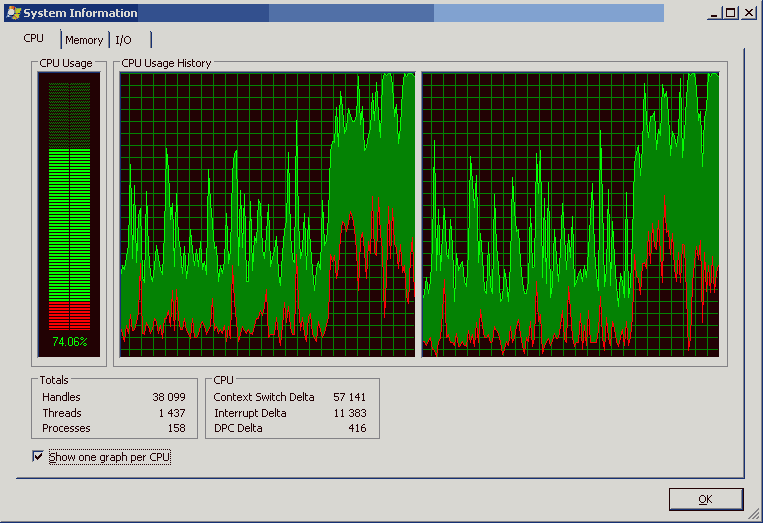
۱۲ ـ پیامهای خطای غیر منتظره از سوی ویندوز،
۱۳ ـ اجرای خودکار برخی برنامهها،
۱۴ ـ غیر فعال شدن برخی امکانات اساسی ویندوز همچون Task Manager یا ویرایشگر رجیستری،
۱۵ ـ و نصب خود کار برخی برنامههای ناشناخته در سیستم.
اگر با یک یا چند مورد از این نشانه ها در سیستم خود روبه رو هستید، این احتمال هست که سیستم شما آلوده به بدافزار است. بهترین کار این است که با استفاده از ابزارهای امنیتی خود ویندوز یا سایر ابزارهای امنیتی برای پاکسازی سیستم اقدام کنید و اگر موفق نبودید چارهای جز نصب دوباره سیستم عامل ندارید.
با بازیهای گرافیکی مشکل دارید؟ این ابزار برای شماست
از همین روی است که Gamerهای حرفهای اهمیت ویژهای برای سختافزارهای اصلی سیستم خود قایل هستند و برایشان اهمیت زیادی دارد که با بهروزترین سختافزارها و کارتها گرافیکی از بازیهای روز دنیا عقب نمانند؛ اما تکلیف افرادی که بهروزترین سختافزارها را ندارند، ولی میخواهند از بهروزترین بازیهای رایانهای لذت ببرند، چیست؟

ما پاسخ شما را با ابزار iObit Game Assistant میدهیم؛ ابزاری که راهکاری نهایی برای همه دوستداران بازیهای رایانهای است. این ابزار خودکار سیستم شما را به گونهای پیکربندی میکند که در هنگام انجام بازیهای گرافیکی به مشکل نخورید.
این ابزار همچنین قابلیت رصد و بررسی حرارت و عملکرد سختافزارهای سیستم را در اختیار کاربران میگذارد که به وسیله آن خواهید توانست از Over-heat یا حرارت بیش از حد سیستم جلوگیری کنید.
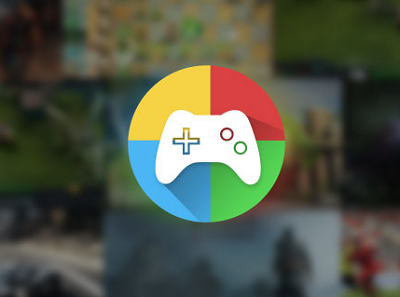
این ابزار بدون هیچ
مشکلی برای همخوانی بر ویندوز ۸.۱ و البته نسخههای پیشین ویندوز اجرا
میشود. البته هماکنون این ابزار تنها از بازیهای Direct X و Open GL
پشتیبانی میکند که خوشبختانه بیشتر بازیهای معروف با همین دو سیستم طراحی
شدهاند. در پنجره اصلی یعنی Game Window میتوانید دمای فعلی CPU را
ببینید که کمک میکند با رصد همیشگی کارکرد و وضعیت سختافزار از آسیب به
آن خودداری کنید
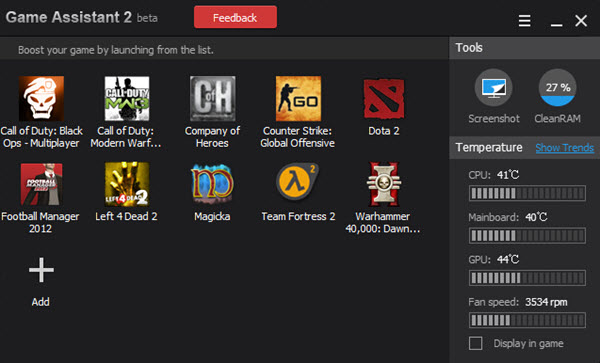
در پنجره اصلی همان گونه که در تصویر میبینید، فهرستی از بازیهای نصب شده روی سیستم را مشاهده میکنید و همچنین میتوانید خود اقدام به افزودن بازیها به این فهرست کنید. در پنل سمت راست، میتوانید درجه حرارت CPU و GPU و همچنین Mainboard را در حالت Real-Time ببینید. این پنل همچنین اطلاعاتی در خصوص سرعت فن سیستم به شما میدهد.
اگر بر روی لینک Show Trends کلیک کنید، میتوانید اطلاعات مربوط به درجه حرارت سختافزارها را به شکل نمودار ببینید.
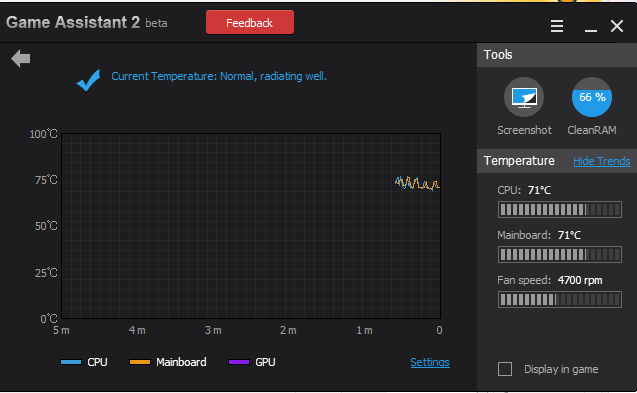
ابزار Optimize کردن بازیها
ابزار Game Assistant هنگامی که درجه حرارت سیستم از حد تعیین شده بالاتر ورد به شما هشدار میدهد. میتوانید این مرز و هشدار مربوط به آن را از Settings نرمافزار تغییر دهید. ابزار هشدار این نرم افزار بسیار کاربردی است، زیرا زمانی که گرم بازی هستید، میتواند شما را از یک زیان بزرگ نجات دهد!برای دسترسی به این تنظیمات روی آیکون منو ابزار (در کنار دکمه Minimize) کلیک کرده و گزینه Settings را برگزینید و به تب Temperature بروید.
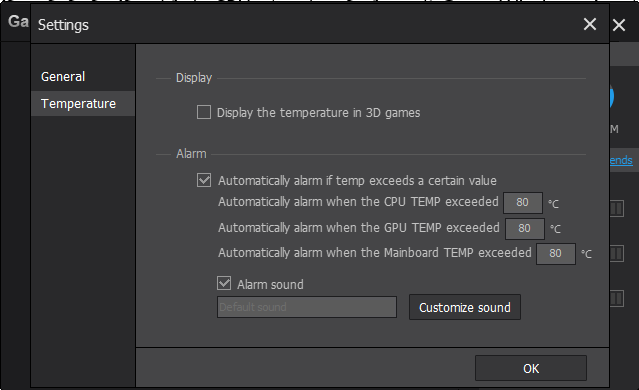
ژیش از اجرای هر بازی، برنامه خودکار به شما پیشنهاد میکند، کمی RAM سیستم را پاکسازی کنید. برای این کار، نسخه دوم این نرم افزار با ابزار Ram Cleaner منتشر شده است. برای پاکسازی رم خود بر روی آیکون CleanRAM در سمت راست صفحه ابزار کلیک کنید.

همان گونه که میبینید، این ابزار با واسط کاربری ساده و زیبای خود و در عین حال عملکرد خودکار در بهینهسازی منابع سیستم برای اجرای بازیهای گرافیکی، ابزار کاملا کاربردی و خوب برای اوقاتی است که میخواهید صرف بازیهای رایانهای کنید.
اجرای بازیهای سنگین بدون مشکل، کار سخت و دشواری است، ولی با داشتن این ابزار و انجام بسیاری از کارها به شکل خودکار میتوانید بدون نگرانی از وارد شدن آسیب جدی به سیستم، به آسانی از بازی کردن خود لذت ببرید.
هکرها چگونه به سادگی از شما فیلم میگیرند؟
به گزارش «تابناک» این روزها لپتاپ ها و به ویژه گوشی های هوشمند تبدیل به یکی از ابزارهای اساسی برای کاربران شده اند که در طول روز و در همه احوال در کنار یا در دست کاربران هستند. این موضوع یک جنبه امنیتی بسیار حساس را در بر دارد که اغلب کاربران به آن بی توجه هستند: گوشی هوشمند یا لپتاپ شما میتواند دوربین مخفی باشد که هکرها از آن برای فیلم برداری از شما استفاده میکنند.
این موضوع در گزارش جدید امنیتی شرکت کسپرسکی به خوبی تشریح شده است. در این گزارش اشاره شده است که مطالعه موردی بر روی 2 هزار کاربر گوشی هوشمند نشان داده است که این کاربران در بسیاری از امور روزمره خود و به ویژه در حالت های حساس و خصوصی گوشی هوشمند خود را در کنار خود دارند که ریسک و خطر فیلم برداری از آنها توسط هکرها را افزایش داده است.
این موضوع از آن روی جدی است که این روزها ابزارهای هکرها برای تحت کنترل گرفتن گوشی های هوشمند و به کار انداختن دوربین دستگاه برای فیلم برداری و عکاسی به شدت افزایش یافته و در عین حال پیچیده شده اند:

«دیوید ام» پژوهشگر ارشد امنیتی کسپرسکی در این باره عناون کرده است: ما به گوشی موبایل خود به عنوان پنجره ای رو به دنیا نگاه میکنیم. اما متوجه این موضوع نیستیم که برای هرکها و سارقان اطلاعات این گوشی هوشمند پنجره ای برای دیدن دنیای ما در خصوصی ترین وجه ممکن است.
کسپرسکی که این مطالعه را بیش از همه در راستای بهبوبد عملکرد محصولات امنیتی خود صورت داده است، در این گزارش اشاره کرده است که احتمال در دست داشتن کنترل دورببین گوشی هوشمند کاربران توسط یک هکر این روزها به شدت بالا رفته است که دلیل اصلی آن گستردگی وجود بد افزارهای ناشناخته برای گوشی های هوشمند است.
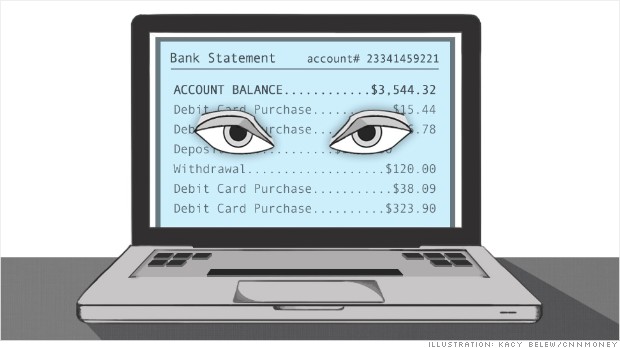
این موضوع زمانی جدی تر میشود که در نظر آوریم که طی یک ماه گذشته برسی های تخصصی نشان داده اند که تعداد بد افزارها بر روی سیستم عامل اندروید که اکنون گسترده ترین و پر استفاده ترین سیستم عامل گوشی های هوشمند است به شدت افزایش یافته است.
تا جایی که حتی تعداد زیادی از نرم افزارهایی که خود را به عنوان نرم افزارهای امنیتی معرفی میکردند از جمله بد افزارهایی بوده اند که اطلاعات کاربران را به سرقت میبرده اند. کسپرسکی یک ماه قبل در گزارشی مشابه اشاره به این بد افزارهای تقلبی کرده بود که نمونه بارز آنها Virus Shield بود که بیش از 1 میلیون بار در Play Store دانلود شده بود.
سیستم شما کند شده است؟ با این ترفند تندش کنید!
این موضوع به ویژه هنگام اجرای برنامههای گرافیکی و سنگین همچون بازیها رخ میدهد. در این حالت سیستم عامل مجبور است به دلیل ناتوانی در اختصاص منابع لازم به برنامه مورد نظر خود منابع کمتری مصرف کند و به همین خاطر از ویژگیهای گرافیکی خود میکاهد.
البته مشکل کندی سیستم، مشکلی اساسی است و اگر مربوط به پیر بودن سیستم نشود، قطعا علت اساسی دیگری همچون وجود یک بدافزار دارد. پس به دنبال چاره اساسی باشید! اما تا هنگامی که چاره اساسی را پیدا کنید، به شما روشی برای بهبود عملکرد سیستم در ویندوز آموزش میدهیم.

تغییر Scheme ویندوز به حالت ابتدایی یا Basic
فضای ویندوز ۷ در نسخههای بالاتر از Home در حالت عادی با شمای گرافیکی با نام Aurora پوشیده شده است. این شما یا Scheme جلوه شیشهای را که در ویندوز با آن آشنا هستیم، نمایش میدهد و در نتیجه بخشی از منابع سیستم به این موضوع اختصاص مییابد.
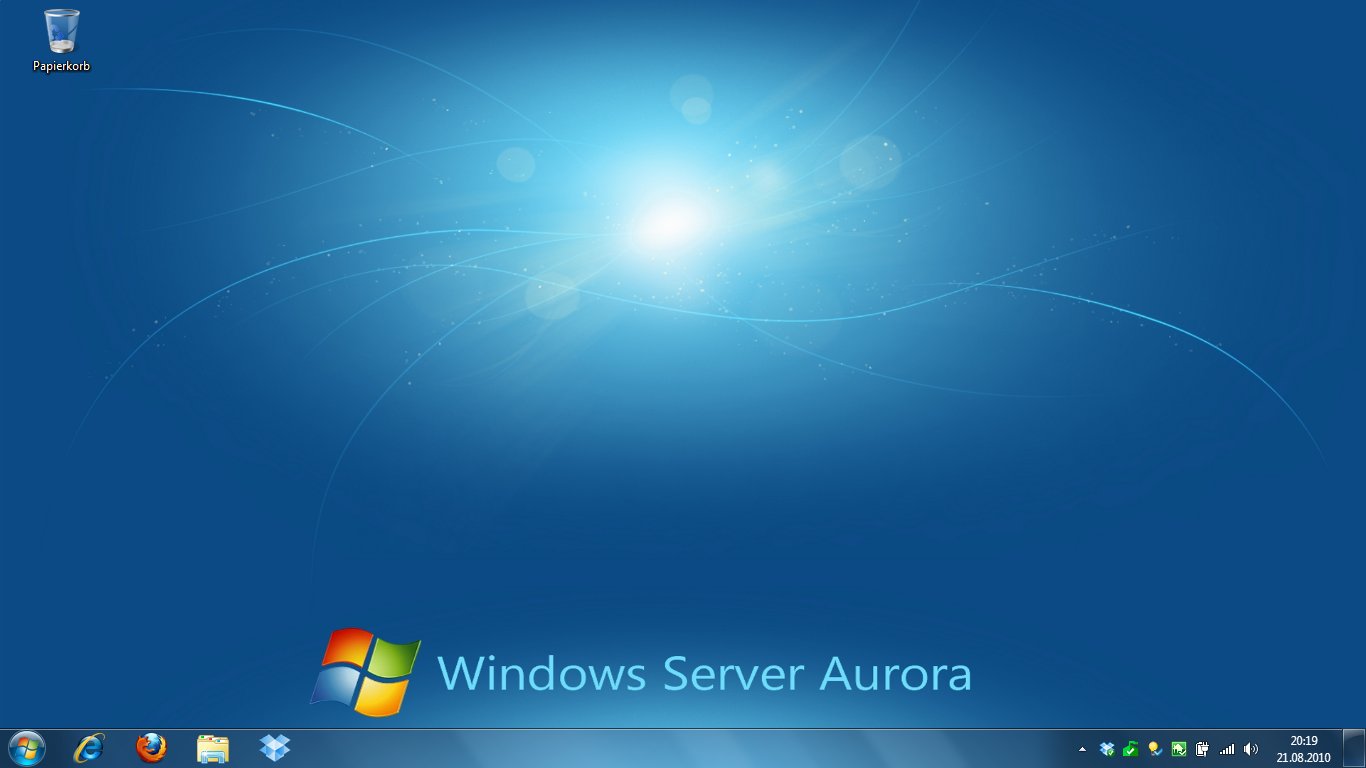
روش نخست
برای تغییر Scheme ویندوز به حالت ابتدایی یا Basic نخست روی آیکون Computer بر روی دسکتاپ کلیک راست کنید و گزینه Properties را برگزینید. سپس از پنل سمت چپ بر گزینه Advanced System Settings کلیک کنید.
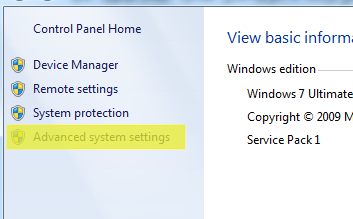
در پنجرهای که باز میشود، در تب Advanced از ذیل بخش Performance روی دکمه Settings کلیک کرده و در پنجره بعدی در تب Visual Effects گزینه Adjust for best performance را انتخاب و روی دکمه Apply کلیک کنید؛ مطابق شکل زیر:
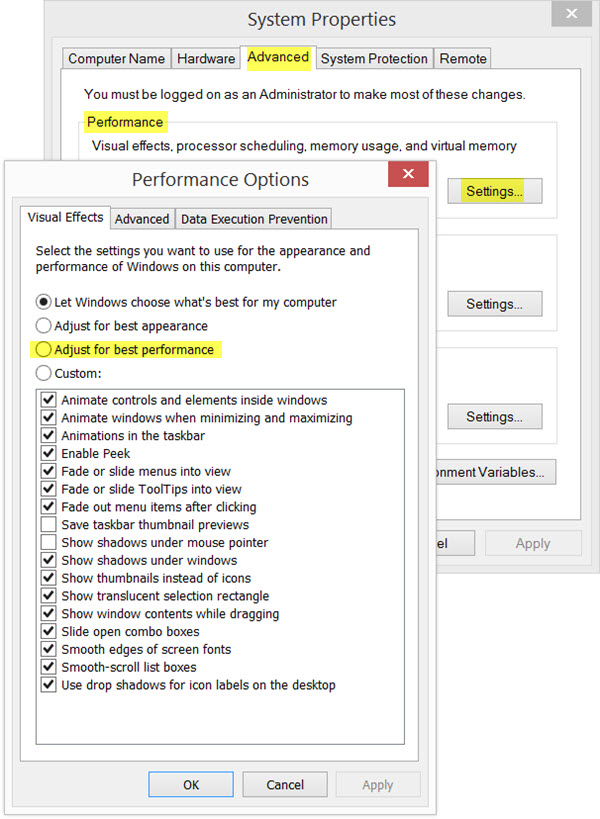
در این حالت احتمالا خواهید دید که نمای ویندوز و واسط کاربری آن به دوران ویندوز ۲۰۰۰ بازمیگردد، زیرا سییستم عامل همه جلوههای بصری را غیرفعال میکند. برای آنکه کمی از این حالت خشک و کهنه بکاهید، روی گزینه Custom کلیک کنید و سپس در انتهای فهرست زیر آن تیک گزینه Use visual styles on windows… و Enable transparent Glass را بزنید.
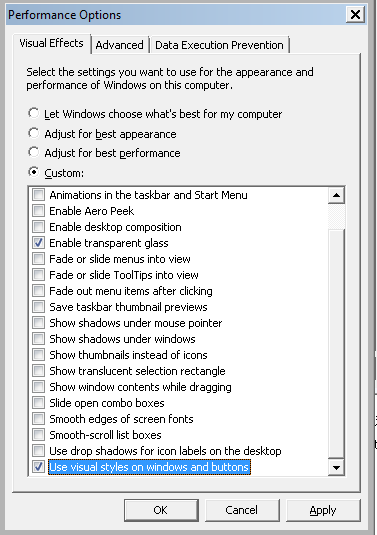
روش دوم
اما شما میتوانید این کار را نه در حالت کلی، بلکه در هنگام کار با یک برنامه خاص که نیازمند منابع زیاد است، انجام دهید. برای این کار روی آیکون برنامه مورد نظر کلیک راست و گزینه Properties را انتخاب کنید. پس از باز شدن پنجره مربوطه به تب Compatibility بروید و تیک گزینه Disable Desktop Composition را بزنید.
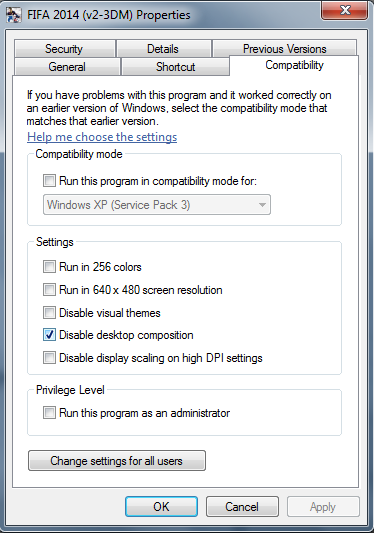
این کار باعث میشود به هنگام اجرای این برنامه، سرویس Desktop Window Manager Session غیر فعال شود که کمک شایانی به آزاد شدن منابع سیستم میکند.
با توجه به امکان تعیین این قابلیت برای هر برنامه به شکل جداگانه، پیشنهاد ما به شما استفاده از روش دوم است.
آیا این ترفند برای شما سودمند بود؟ آیا کمکی به افزایش سرعت سیستم عامل و دستگاه شما میکند؟ شما چه روش یا نرمافزاری برای بهبود عملکرد سیستمهای کند میشناسید؟ تجربیات خود را با ما در بخش نظرات در میان بگذارید.